Pytanie
Problem: Jak naprawić błąd drukowania 0x00000505 w systemie Windows?
Dzień dobry. Po przywróceniu mojego systemu z powrotem do Windows 10 z Windows 11, napotkałem błąd drukowania 0x00000505, gdy wypróbowałem funkcję skali szarości. Co powinienem zrobić?
Rozwiązany Odpowiedź
Windows to jeden z najpopularniejszych systemów operacyjnych na świecie. Najnowsza wersja – Windows 11 została niedawno wydana. Jednak nie wszyscy chcieli pozostać przy nim po aktualizacji i postanowili wrócić do systemu Windows 10. Wydaje się, że spowodowało to różne problemy dla użytkowników.
U niektórych osób wystąpił błąd drukowania 0x00000505. Ludzie zgłaszają, że ich drukarki działały dobrze przed aktualizacją. Wydaje się, że błąd pojawia się, gdy ludzie próbują używać skali szarości[1] funkcjonować. Dzięki drukowaniu w skali szarości urządzenie może reprodukować kolorowe obrazy jako wysokiej jakości obrazy czarno-białe, wykorzystując wiele odcieni szarości, aby przedstawić subtelne różnice w kolorze i świetle.
Ta funkcja drukarki może być bardzo ważna dla profesjonalistów z różnych dziedzin. Nie wiadomo, co dokładnie może spowodować błąd 0x0000050, ale jasne jest, że jest on związany z aktualizacją systemu Windows 11. Powrót do systemu Windows 10 mógł zostać uszkodzony lub po aktualizacji sterownik drukarki jest nieaktualny. W tym przewodniku przedstawimy 4 rozwiązania, które mogą rozwiązać problem.
Próba rozwiązania tego problemu może trochę potrwać, więc możesz spróbować użyć ReimagePralka Mac X9 narzędzie do naprawy, aby uniknąć przechodzenia przez wszystkie możliwości. Potrafi zidentyfikować uszkodzone komponenty systemu, naprawić BSOD,[2] uszkodzone pliki i problemy z rejestrem poprzez skanowanie systemu. To oprogramowanie może być również używane do zwalniania miejsca poprzez czyszczenie plików cookie i pamięci podręcznej,[3] co powinno zwiększyć wydajność urządzenia.
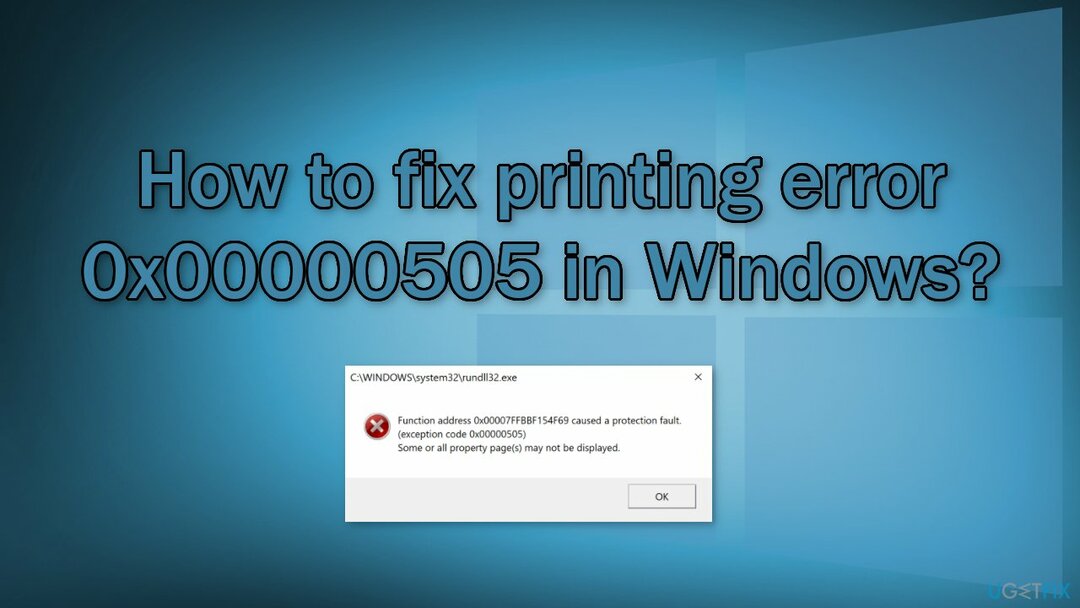
Poniżej znajdziesz instrukcję, która może naprawić błąd drukowania 0x00000505 w systemie Windows. Prosimy o uważne wykonanie następujących kroków:
Rozwiązanie 1. Uruchom narzędzie do rozwiązywania problemów z drukarką
Aby naprawić uszkodzony system, musisz zakupić licencjonowaną wersję Reimage Reimage.
- Kliknij Początek i wybierz Ustawienia
- Iść do Aktualizacja i bezpieczeństwo
- Kliknij Narzędzie do rozwiązywania problemów tab i wybierz Dodatkowe narzędzia do rozwiązywania problemów
- Przewiń w dół i kliknij Drukarka
- Kliknij Uruchom narzędzie do rozwiązywania problemów przycisk
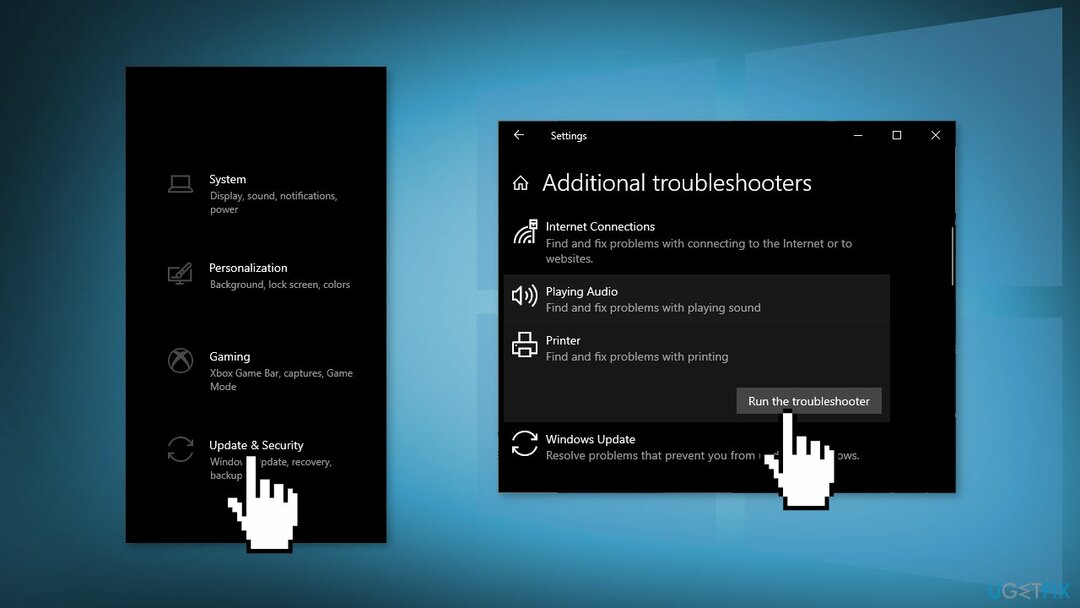
- Postępuj zgodnie z instrukcjami wyświetlanymi na ekranie i zastosuj zalecane poprawki
Rozwiązanie 2. Zaktualizuj sterownik drukarki
Aby naprawić uszkodzony system, musisz zakupić licencjonowaną wersję Reimage Reimage.
Możesz przejść do strony pomocy technicznej dla swojej drukarki w witrynie producenta i zainstalować dostarczone sterowniki urządzeń i oprogramowanie. Możesz także użyć narzędzia takiego jak DriverFix który wyszuka najlepsze sterowniki i zainstaluje je automatycznie. Alternatywnie możesz zaktualizować sterownik drukarki za pomocą Menedżera urządzeń:
- naciskać klawisz Windows + X otworzyć Zaawansowane menu użytkownika
- naciskać m klucz do otwarcia Menadżer urządzeń
- Rozwiń/zwiń Kolejki wydruku Sekcja
- Kliknij prawym przyciskiem myszy drukarkę, z którą masz problemy, i wybierz Uaktualnij sterownik
- Kliknij Wyszukaj automatycznie sterowniki
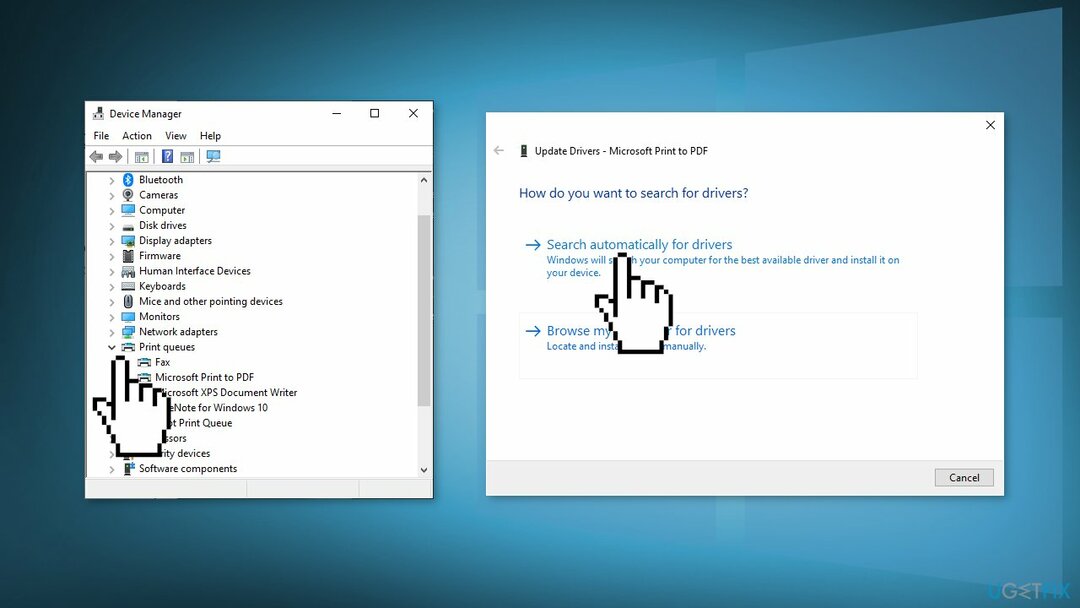
- Jeśli zostanie znaleziona nowa wersja sterownika, postępuj zgodnie z instrukcjami wyświetlanymi na ekranie
- Uruchom ponownie Twoje urządzenie
Rozwiązanie 3. Wykonaj dezinstalację root
Aby naprawić uszkodzony system, musisz zakupić licencjonowaną wersję Reimage Reimage.
- Szukaj Programy i funkcje
- Wybierz swoją drukarkę i wybierz Odinstaluj
- otwarty Urządzenia i drukarki
- Poszukaj swojej drukarki. Kliknij prawym przyciskiem myszy i wybierz Kasować lub Odłącz urządzenie
- Otwórz polecenie uruchomienia za pomocą Klawisz Windows + R kombinacja klawiszy.
- Rodzaj printui.exe /s i kliknij Dobrze
- Kliknij na Kierowcy i poszukaj sterownika drukarki
- Kliknij i kliknij Usunąć na dnie
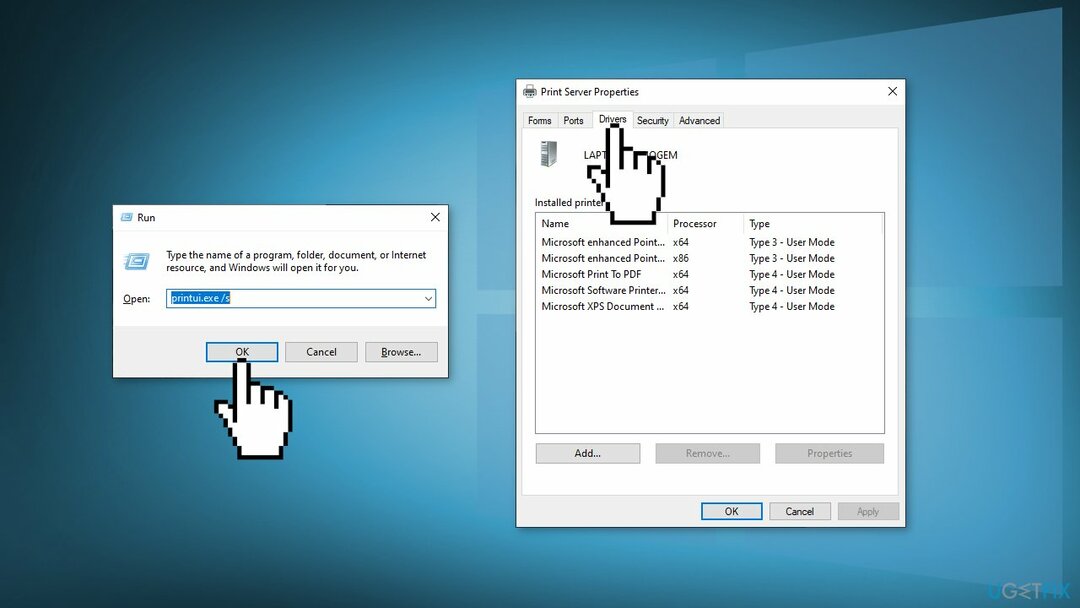
- Wybierać Zastosować oraz Dobrze na Właściwości serwera wydruku okno
- Otwórz polecenie uruchomienia za pomocą Klawisz Windows + R Klucze
- Rodzaj c:/dane programu i kliknij Dobrze
- Iść do Hewlett Packard folder, usuń wszystkie foldery i pliki związane z drukarką
- Uruchom ponownie komputer
Rozwiązanie 4. Naprawa uaktualnienia
Aby naprawić uszkodzony system, musisz zakupić licencjonowaną wersję Reimage Reimage.
- Ściągnij Narzędzie do tworzenia mediów od Microsoft
- Zamontuj plik obrazu ISO, kliknij dwukrotnie zamontowany sterownik i kliknij dwukrotnie setup.exe podanie
- w Wybierz, co chcesz zachować okno, wybierz Zachowaj osobiste pliki i aplikacje i kliknij Następny
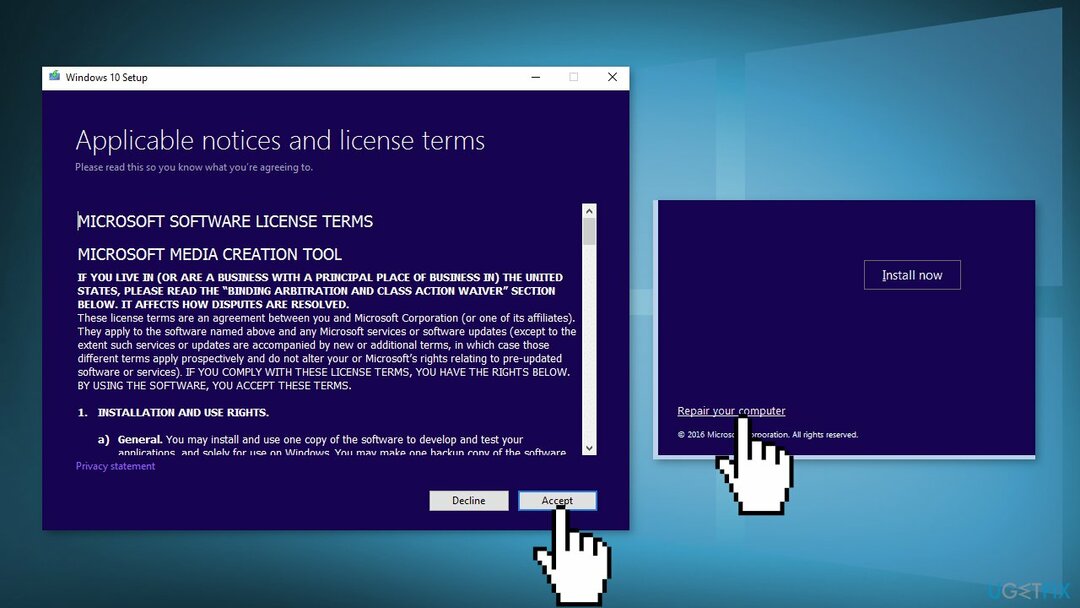
- Kliknij zainstalować przycisk, aby rozpocząć
- Poczekaj na zakończenie instalacji
Napraw błędy automatycznie
Zespół ugetfix.com dokłada wszelkich starań, aby pomóc użytkownikom znaleźć najlepsze rozwiązania w celu wyeliminowania ich błędów. Jeśli nie chcesz zmagać się z ręcznymi technikami naprawy, skorzystaj z automatycznego oprogramowania. Wszystkie polecane produkty zostały przetestowane i zatwierdzone przez naszych profesjonalistów. Poniżej wymieniono narzędzia, których możesz użyć do naprawienia błędu:
Oferta
Zrób to teraz!
Pobierz poprawkęSzczęście
Gwarancja
Zrób to teraz!
Pobierz poprawkęSzczęście
Gwarancja
Jeśli nie udało Ci się naprawić błędu za pomocą Reimage, skontaktuj się z naszym zespołem pomocy technicznej w celu uzyskania pomocy. Podaj nam wszystkie szczegóły, które Twoim zdaniem powinniśmy wiedzieć o Twoim problemie.
Ten opatentowany proces naprawy wykorzystuje bazę danych zawierającą 25 milionów komponentów, które mogą zastąpić każdy uszkodzony lub brakujący plik na komputerze użytkownika.
Aby naprawić uszkodzony system, musisz zakupić licencjonowaną wersję Reimage narzędzie do usuwania złośliwego oprogramowania.

VPN ma kluczowe znaczenie, jeśli chodzi o prywatność użytkownika. Narzędzia do śledzenia online, takie jak pliki cookie, mogą być wykorzystywane nie tylko przez platformy mediów społecznościowych i inne strony internetowe, ale także przez dostawcę usług internetowych i rząd. Nawet jeśli zastosujesz najbezpieczniejsze ustawienia za pośrednictwem przeglądarki internetowej, nadal możesz być śledzony za pomocą aplikacji połączonych z Internetem. Poza tym przeglądarki skoncentrowane na prywatności, takie jak Tor, nie są optymalnym wyborem ze względu na zmniejszone prędkości połączenia. Najlepszym rozwiązaniem zapewniającym najwyższą prywatność jest Prywatny dostęp do Internetu – być anonimowym i bezpiecznym w Internecie.
Oprogramowanie do odzyskiwania danych to jedna z opcji, które mogą Ci pomóc odzyskać swoje pliki. Po usunięciu pliku nie rozpływa się on w powietrzu – pozostaje w systemie, dopóki nie zostaną na nim zapisane żadne nowe dane. Odzyskiwanie danych Pro to oprogramowanie do odzyskiwania, które wyszukuje działające kopie usuniętych plików na dysku twardym. Korzystając z tego narzędzia, możesz zapobiec utracie cennych dokumentów, prac szkolnych, osobistych zdjęć i innych ważnych plików.